Win11系统Windows更新疑难解答出现问题怎么办?
日期:2024-10-21 / 人气: / 来源:www.rbntl.com
最近有不少Win11用户反映自己无法更新操作系统,想要使用Windows更新疑难解答解决问题,但是发现它停止工作了,重启系统也没有改善,那这是什么回事?下面我们就来看看这个问题。
修复 1:使用命令提示符启用 Windows 更新服务
Windows 更新服务在系统上提供无缝的 Windows 更新,并确保更新 Windows 并自动检查任何可用的更新。
当此服务出现任何问题时,Windows 更新及其疑难解答也会出现问题。我们需要确保在系统上启用了 Windows 更新服务以及其他一些服务。
我们建议我们的用户使用以下步骤在命令提示符的帮助下启用这些服务。
第 1 步:同时按键盘上的Windows + R键以打开“运行”命令框。
第 2 步:在“运行”框中键入cmd ,然后同时按CTRL + SHIFT + ENTER键以打开提升的命令提示符应用程序。
第 3 步:通过单击是继续接受任何 UAC 提示。

第 4 步:在命令提示符窗口中,键入以下命令并按Enter键启动Windows 更新服务。
sc config wuauserv start=auto
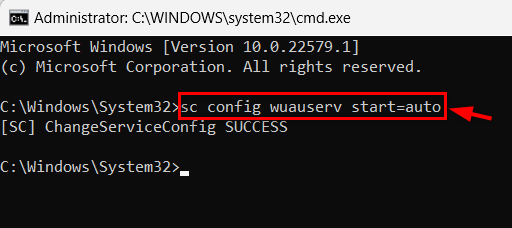
第 5 步:接下来,执行以下命令启动BITS(Background Intelligent Transfer Service),如下图所示。
sc 配置位 start=auto

第 6 步:复制并粘贴以下命令,然后按 Enter键启动加密服务。
sc 配置 cryptsvc 开始=自动
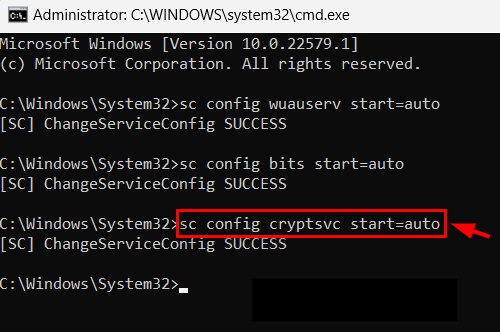
第 7 步:执行以下命令以启动 Windows Module Installer 服务,如图所示。
sc configtrustedinstaller start=auto
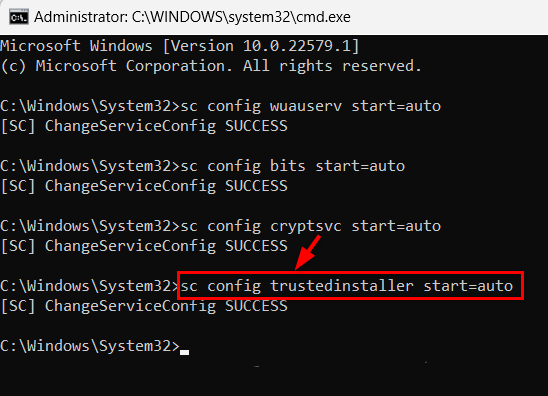
第 8 步:完成后,关闭命令提示符并重新启动系统。
第 9 步:系统启动后,检查问题是否已解决。
修复 2:使用本地组策略编辑器更改组策略
本地组策略允许您创建在设置时影响所有用户帐户的策略修改。因此,我们以简单的步骤解释了如何更改组策略以解决此问题。
第 1 步:同时按Windows + R键打开运行命令框。
第 2 步:在运行框中键入gpedit.msc ,然后按Enter键以打开系统上的本地组策略编辑器。

第 3 步:一旦打开,导航到如下所述的路径。
计算机配置 > 管理模板 > 系统 > 故障排除和诊断> 脚本诊断
第 4 步:确保在左侧面板中选择了脚本诊断。
第 5 步:然后在窗口的右侧,有下面提到的三个设置。
故障排除:允许用户访问 Mcirosoft 服务器上的在线故障排除内容。
故障排除:允许用户访问和运行故障排除向导。
为脚本诊断配置安全策略。
第 6 步:双击故障排除:允许用户访问 Mcirosoft 服务器设置上的在线故障排除内容以打开其窗口。
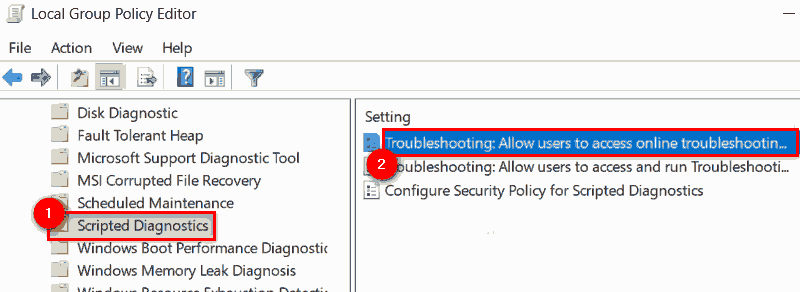
第 7 步:在窗口中选择未配置单选按钮,然后单击应用和确定进行更改并关闭窗口。

第 8 步:对其他两个设置也重复相同的操作。
第 9 步:最后关闭组策略编辑器窗口。
修复 3:使用注册表编辑器更改注册表文件中软件发布状态的值
注意:在继续此方法之前,请参考此帖子导出注册表文件,以便用户在编辑时出现任何问题可以随时恢复文件,这可能会损坏系统。
第 1 步:按键盘上的Windows键并键入注册表编辑器。
第 2 步:从搜索结果中单击注册表编辑器应用程序,如下面的屏幕截图所示。
作者:
推荐内容 Recommended
- 苹果笔记本怎么升级Win11?苹果笔记10-20
- Win7旗舰版found.000文件丢失怎么恢复10-20
- Win7出现不兼容的应用程序怎么办10-20
- kb5014699怎么卸载?Win10 kb5014699补丁10-20
- Win10系统Application Identity服务设置不10-20
- Win7旗舰版电脑C盘满了怎么清理10-20
相关内容 Related
- Win11如何查看硬盘型号?Win11查看硬10-20
- 英特尔显示器节能怎么关?Win11关10-20
- 电脑怎么重装Win11专业版系统?10-20
- 教你小白怎么一键重装win11系统10-20
- Win11找不到网络路径怎么办?Win11找10-20
- 惠普台式电脑U盘重装系统Win10步骤10-20



